چنانجه در هنگام دسترسی به تصاویر دوربین های مداربسته در منوی دستگاه DVR یا NVR هایک ویژن با پیغام “Please click here to download and install the plug-in” مواجه شدید بدین معنی است که پلاگین هایک ویژن موردنظر به درستی نصب نشده است. این مسئله مربوط به تنظیمات اینترنت اکسپلورر است. برای حل مشکل نصب پلاگین هایک ویژن تنها کافی است تا تنظیمات زیر را انجام دهید.
- مرحله یک: تنظیمات Internet Explorer به حالت سازگاری
- مرحله دو: تنظیمات Internet Explorer برای سایت های مورد اعتماد
حل مشکل نصب پلاگین هایک ویژن
مرحله یک: تنظیمات Internet Explorer به حالت سازگاری
1.اابتدا از طریق اینترنت وارد منوی دستگاه دی وی ار یا ان وی ار خود شوید. در صفحه براوزر اینترنت اکسپلورر به قسمت Tools رفته و بر روی Compatibilty View Settings کلیک کنید.
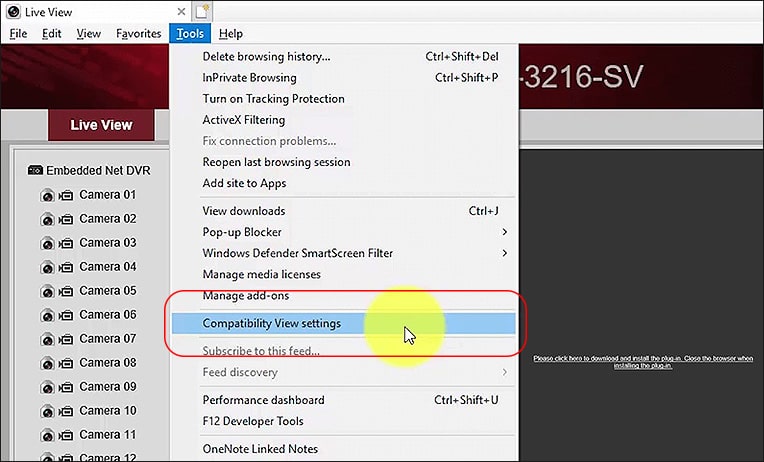
2. در قسمت مشخص شده IP دستگاه ضبط خود را وارد کرده و گزینه ADD را بزنید.
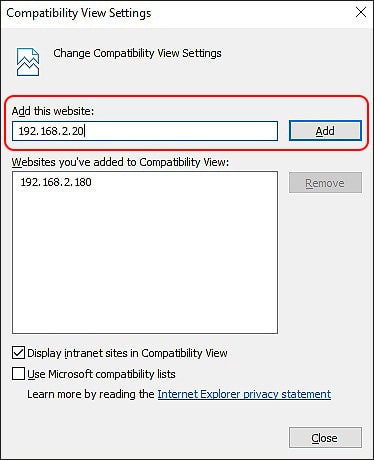
مرحله دو: تنظیمات Internet Explorer برای سایت های مورد اعتماد
1. مجددا به منوی Tools رفته و به قسمت Internet Options بروید.
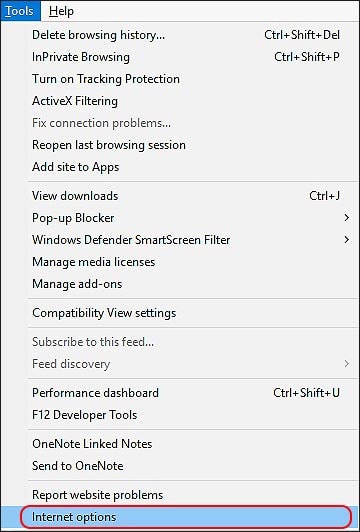
2. به تب Security رفته و گزینه Trusted Sites را انتخاب کنید.
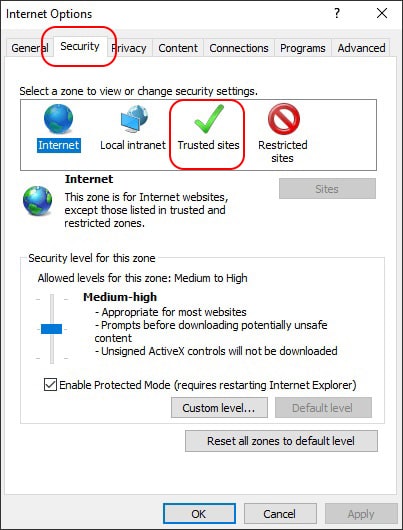
3. در قسمت مشخص شده IP دستگاه ضبط خود را وارد کرده و گزینه ADD را بزنید.
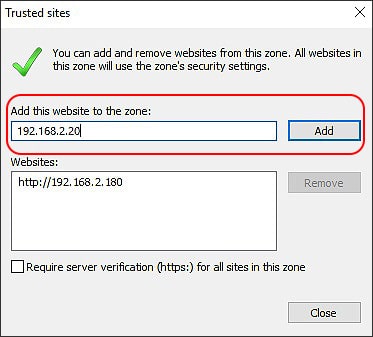
تنظیمات مربوط به پلاگین دوربین هایک ویژن بسیار ساده است و مشکل را به راحتی حل می کند. فراموش نکنید که بعد از انجام تنظیمات اینترنت اکسپلورر را یکبار ببندید و دوباره باز کنید.
پلاگین هایک ویژن کار نمی کند – در اینجا نحوه رفع آن آمده است!
مشتریان هایک ویژن با مشکلی مواجه هستند که نمی توانند در گوگل کروم کار کنند. این مشکل NPAPI است و ما در این بخش می خواهیم راه حل آن را ارائه کنیم. فرض کنید یک دستگاه هایک ویژن مدل DS-7604NI-E1/4P، DS-7608NI-E2/8P، یا DS-7616NI-E2/8P دارید و یا حتی سایر دوربین های هایک ویژن و دستگاه های این برند. می خواهید فیلم های ضبط شده در این سیستم مداربسته را مشاهده کنید و یا تصاویر را به صورت زنده درGoogle Chrome ببینید در این صورت می توانید از راه حل های زیر استفاده کنید.
مدیریت وب دوربین IP Hikvision و نرم افزار LiveView از 31 ژانویه 2019 به طور رسمی در اینترنت اکسپلورر پشتیبانی نمی شوند.
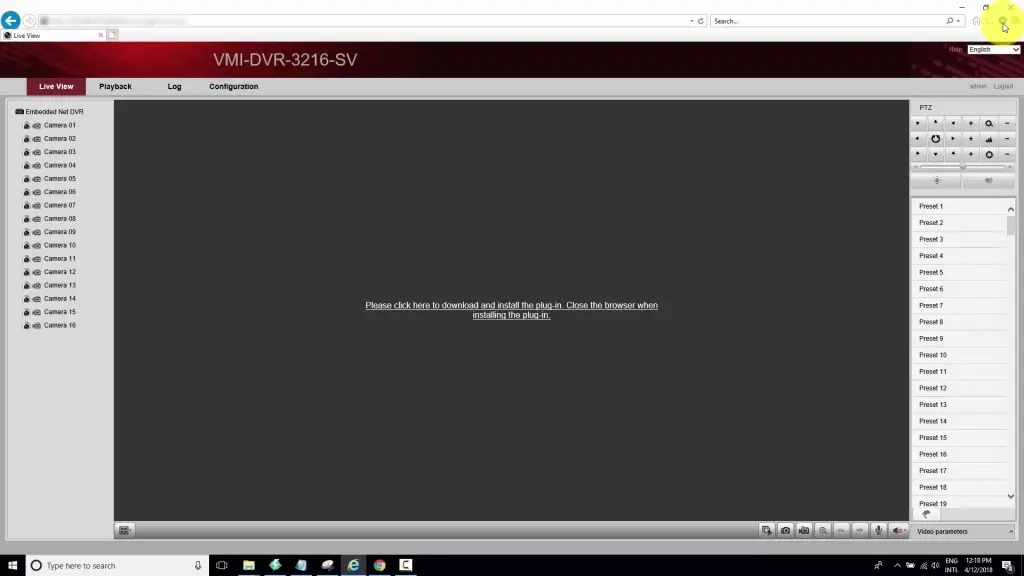
مشکل 1: مشکلات سازگاری افزونه Google Chrome
دوربینهای IP و ضبطکنندههای ویدیوی شبکه به گونهای طراحی شدهاند که خارج از جعبه کار کنند. با این حال، ممکن است با مشکلات اتصال مربوط به سیستم مواجه شوید. این راهنما به شما کمک میکند تا مشکلات رایج اتصال را عیبیابی کنید و دوربینهای IP و ضبطکننده ویدیوی شبکه را بهطور یکپارچه با Google Chrome ترکیب کنید. به دلایلی، کروم برای شما کار نمی کند. یکی از این دلایل می تواند این باشد که چون از رایانه قدیمیتری استفاده میکنید از Chrome پشتیبانی نمیشود و یا نسخه دیگری از Chrome را نصب کردهاید که با سیستم شما سازگاری ندارد.
راه حل: سیستم خود را با آخرین پچ امنیتی ارتقا دهید و از مرورگر دیگری استفاده کنید، Google chrome را ریست کنید.
متن با پیام خطا در هنگام کار نکردن پلاگین کروم هایک ویژن این است:
لطفا برای دانلود و نصب افزونه وب Hikvision اینجا کلیک کنید؟ هنگام نصب پلاگین وب هایک ویژن، مرورگر را ببندید.
در کادر مشاهده شده در سمت راست بالا روی گزینه Download Plugin کلیک کنید.
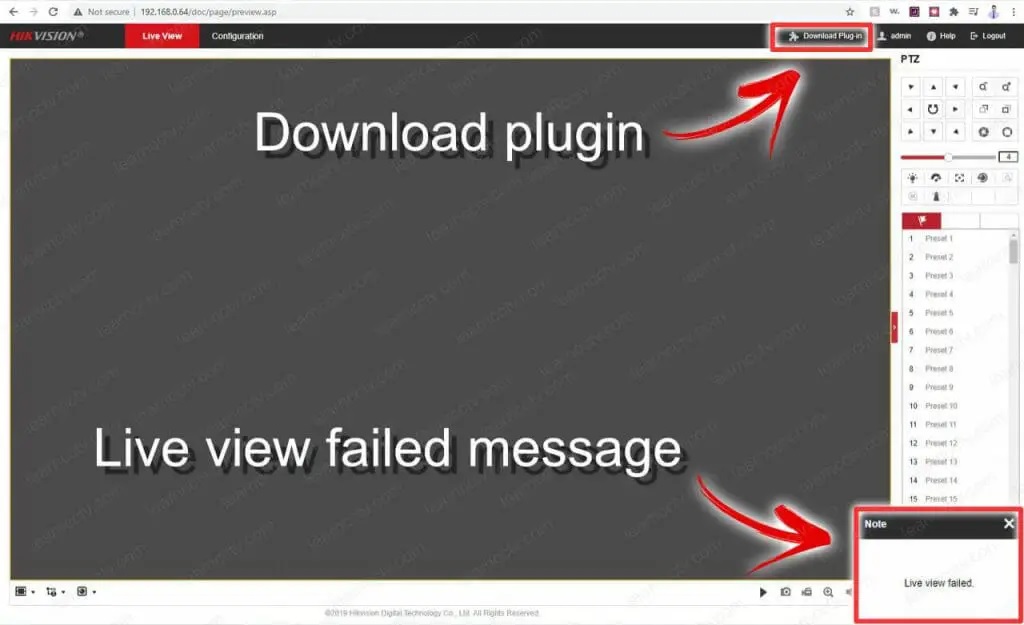
چگونه این مشکل سازگاری کروم با هایک ویژن را برطرف کنیم؟
اگر همچنان از مرورگر پشتیبانی نشده استفاده می کنید، یک پیام خطا مشاهده خواهید کرد. برای مشاهده داشبورد در کروم، ابتدا باید افزونه IE Tab را دانلود و نصب کنید. لطفاً توجه داشته باشید که این فقط به برنامههای جاوا، Silverlight و کنترلهای ActiveX اجازه دسترسی میدهد. برای شبیه سازی محیط IIS محلی در گوگل کروم، پسوندIE Tab را نصب و فعال کنید. با این کار می توانید افزونه هایک ویژن را بدون راه اندازی مرورگر IE نصب کنید.
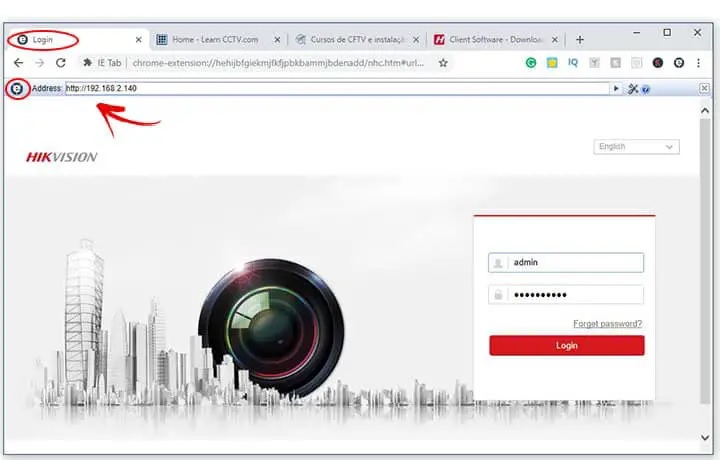
مشکل 2: عدم نمایش ویدئو در گوگل کروم
هایک ویژن برنامه های گوگل را برای قطع پشتیبانی از NPAPI تایید کرده است. اما متعهد به ارائه خدماتی به مرورگر کروم است که با تغییرات آتی کروم مطابقت دارد.
آنها متأسفند که به شما اطلاع دهند که پشتیبانی برای استفاده از NPAPI در Chrome را متوقف کرده اند. لطفاً برای ادامه استفاده از دوربینهای H.264 در مرورگر، یک مرورگر جایگزین نصب کنید. به دلیل مشکل امنیتی با پشتیبانی افزونه در مرورگرهای قدیمی، تصمیمی مبنی بر تعلیق پشتیبانی NPAPI در کروم (و سایر مرورگرها) اتخاذ می شود.
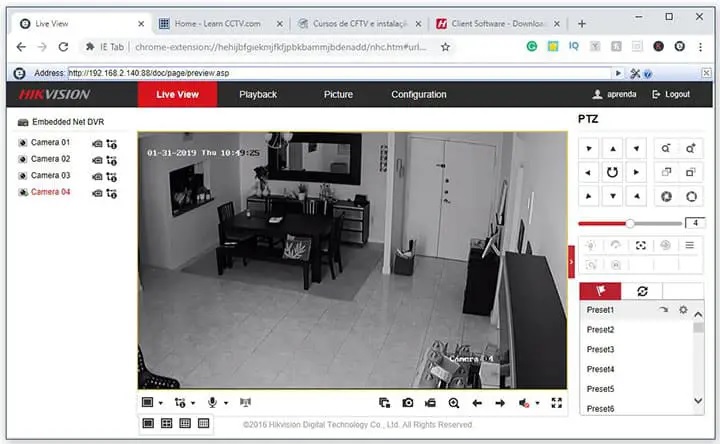
چگونه این مشکل عدم نمایش ویدئو در کروم را برطرف کنیم؟
همانند راه حل بالا باید IE Tab را نصب کنید. با جستجوی افزونه IE Tab و انتخاب گزینه ADD TO CHROME نصب انجام می شود. پس از آن از شما خواسته می شود تا تنظیمات افزونه را کامل کنید. IE Tab افزونه ای برای گوگل کروم است که به شما امکان باز کردن چندین پنجره مرورگر اینترنت اکسپلورر به طور مستقیم از مرورگر می دهد. همانطور که بسیاری از مردم می دانند، اینترنت اکسپلورر در مقایسه با سایر مرورگرها می تواند کمی سخت و دشوار باشد. همچنین به دلیل مشکلات امنیتی آن در طول سال ها، استفاده از اینترنت اکسپلورر چندان محبوب مردم نیست.
NPAPI چه کاری انجام می دهد؟
NPAPI یا Netscape Plugin Application Programming Interface یک ویژگی منسوخ در مرورگرهای قدیمی بود که از سال 1995 از Native Code برای مرورگرهای Netscape Navigator 2.0 پشتیبانی کرد. در ادامه پشتیبانی خود را برای مرورگرهای دیگر مانند Firefox نیز اجرایی کرد. سپس مهندسان فایرفاکس پشتیبانی NPAPI را متوقف کردند زیرا معماری حال حاضر تفاوت هایی داشته و باعث خرابی ها، هنگ ها و حوادث امنیتی گسترده شده است.
هایک ویژن، یک سازنده دوربین های امنیتی چینی، اعلام کرد که دسترسی به دستگاه های خود را از طریق گوگل کروم حذف خواهد کرد. اقدامی که تنها چند ماه پس از آن صورت گرفت که IronNet Cybersecurity اف بی آی را از آسیب پذیری اطلاع رسانی کرد که بسیاری از سرویس ها از جمله هایک ویژن را تحت تاثیر قرار داد.
مشکل 3: پسوند اینترنت اکسپلورر
مدیریت وب دوربین IP Hikvision و نرم افزار LiveView دیگر از تاریخ 31 ژانویه 2019 به طور رسمی در اینترنت اکسپلورر پشتیبانی نمی شوند. افزونه IE Tab Chrome می تواند در صفحات پشتیبانی Hikvision به زبان های قدیمی، چینی یا انگلیسی با هر مرورگری غیر از اینترنت اکسپلورر اجرا شود.
چگونه مشکل پسوند اینترنت اکسپلورر را برطرف کنیم؟
پشتیبانی از پلاگین API Netscape قدیمی در Chrome 51 منسوخ شده است. وبسایتهای مدرن به اتصالات امن نیاز دارند، در حالی که بیشتر برنامههای کاربردی وب قدیمی به NPAPI نیاز دارند. این برنامه افزودنی پشتیبانی NPAPI را دوباره فعال میکند و به افزونههای NPAPI اجازه میدهد در Chrome اجرا شوند. با تغییر فناوریها و راهاندازی پروتکلهای وب جدید، گاهی اوقات، برخی از برنامههای قدیمیتر اینترنت ممکن است از کار بیفتند. ویژگی ابزارهای صفحه نمایش مجموعه نرم افزار Security Center شما این مشکل را حل می کند.
Pale Moon یک مرورگر وب رایگان و منبع باز مبتنی بر پایگاه کد موزیلا است که از پلاگین های قدیمی مانند پلاگینی که هایک ویژن از شما می خواهد نصب کنید، پشتیبانی می کند. مرورگر Pale Moon برای اجرای پلاگین Hikvision بهتر از Firefox/Mozilla است. می توانید به دوربین های هایک ویژن شبکه IP خود دسترسی داشته باشید و با استفاده از آنها ویدیوی زنده را مشاهده کنید.
مراحل کار با مرورگر Pale Moon
- مرورگر Pale Moon را برای NVR دوربین هایک ویژن نصب کنید
- آدرس IP دوربین IP یا NVR هایک ویژن را وارد کنید
- نام کاربری و رمز عبور NVR دوربین هایک ویژن را وارد کرده و وارد شوید
- از نمای زنده استفاده کنید!
موفقیت در نمایش NVR از راه دور
برنامه DVR دوربین هایک ویژن به شما امکان مشاهده ویدیوی زنده را از DVR دوربین هایک ویژن متصل به شبکه یا هر دستگاه هایک ویژن می دهد. این برنامه در برابر دستگاه های مختلف Hikvision بدون هیچ مشکل شناخته شده ای آزمایش شده است. به سادگی به آدرس IP دستگاه NVR D-Link (تنظیم شده از طریق DHCP مودم/روتر) متصل شوید تا ویدیوی زنده را از شبکه خود مشاهده کنید.
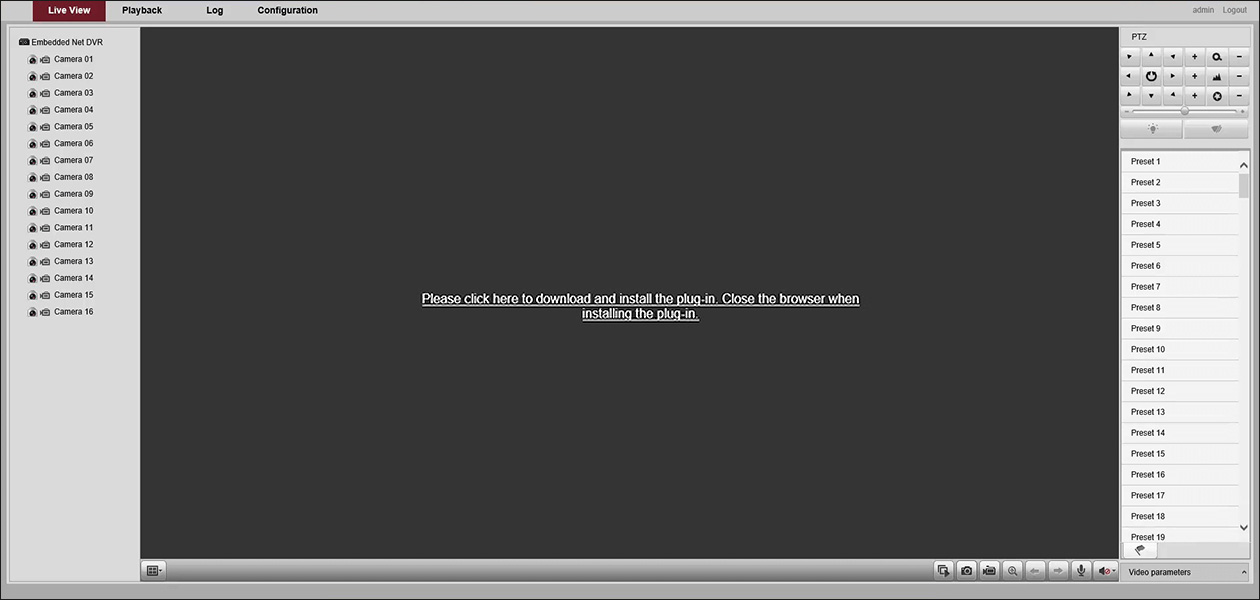
تشکر